
在 Mac 上的“字体册”中查看和打印字体
您可以预览字体系列及其特定字体和打印样本。
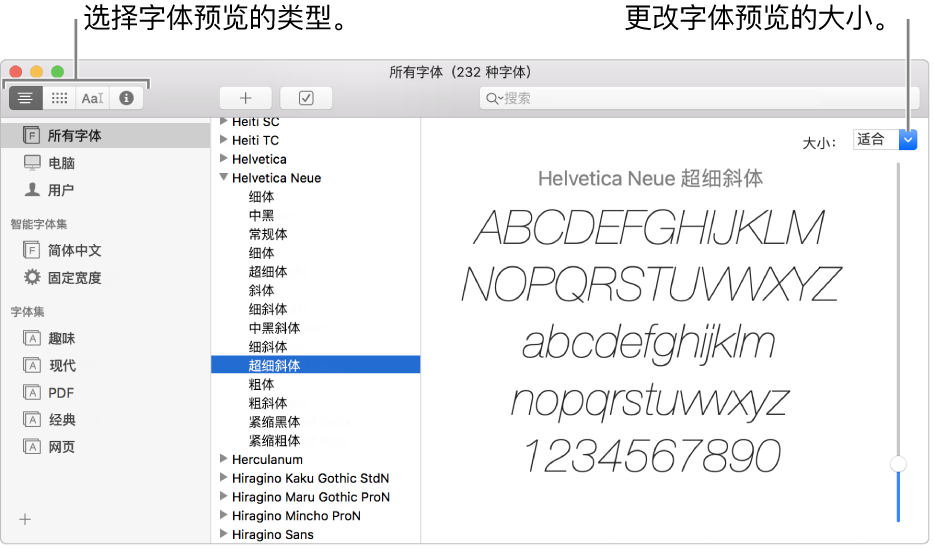
预览字体
如果预览面板未显示,请选取“显示”>“显示预览”。
在 Mac 上的“字体册” App
 中,选择边栏中的字体集来查看其中的字体:
中,选择边栏中的字体集来查看其中的字体:所有字体:与“电脑”、“用户”和“网络”字体集相关的每种字体,以及可供下载的附加系统字体。此字体集显示在 App 的“字体”窗口中。
电脑:安装在系统“资源库”的“Fonts”文件夹(/资源库/Fonts/)中的字体和可供下载的附加系统字体。仅当“用户”和“网络”字体集包含字体时,此字体集才会显示。
用户:字体安装在个人“资源库”的“Fonts”文件夹(~/资源库/Fonts/)中。若要显示您的个人“资源库”文件夹,请按住 Option 键,然后在“访达”中选取“前往”>“资源库”。
网络:字体安装在网络电脑上“资源库”文件夹中的“Fonts”文件夹(/网络/资源库/Fonts/)内。只有当您连接的网络电脑上有字体安装在该文件夹中,此字体集才会显示。
选择一种字体系列或者一个或多个字体。
点按工具栏中的其中一个按钮(从左到右)来按需要更改预览。
样本
 :使用在“语言与地区”偏好设置中给主要语言设定的字母系统或语系来显示字符的样本。如果字体支持多种语言,可以更改用于显示样本的语言,方法是选取“显示”>“语言”。
:使用在“语言与地区”偏好设置中给主要语言设定的字母系统或语系来显示字符的样本。如果字体支持多种语言,可以更改用于显示样本的语言,方法是选取“显示”>“语言”。字库
 :所显示的网格展现了可用的字符、符号或字形。将滑块拖移到预览的右侧以调整其大小。
:所显示的网格展现了可用的字符、符号或字形。将滑块拖移到预览的右侧以调整其大小。若要显示字符或符号的 Unicode 名称和代码点,请将指针移到其上。
自定
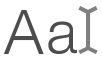 :所显示的文本块显示了每种样式。点按文本块,然后输入文本以查看该样式的效果。
:所显示的文本块显示了每种样式。点按文本块,然后输入文本以查看该样式的效果。信息
 :显示有关字体的信息,例如它的生产企业或它在 Mac 上的位置。
:显示有关字体的信息,例如它的生产企业或它在 Mac 上的位置。
打印字体
在 Mac 上的“字体册” App
 中,选择边栏中的字体集来查看其中的字体。
中,选择边栏中的字体集来查看其中的字体。选择一种字体系列或者一个或多个字体,然后选取“文件”>“打印”。
从“报告类型”弹出式菜单中选取一个选项(如果看不到此菜单,请点按“显示详细信息”):
编录:为每种选定字体打印一行示例文本。选择“显示字体系列”来包括每种可用样式的样本。拖移“样本大小”滑块,来设定要打印的字体大小。
字库:打印字体中可用的所有字符和符号或字形的大网格。拖移“字形大小”滑块,来设定要打印的字形大小。
瀑布:采用多种字体大小打印一行示例文本。选择“显示字体详细信息”以包括有关字体的信息。
【注】预览字体时,您可以选择窗口中的单个字符或符号进行拷贝,然后将项目拖到文稿中。